神戸のSEO対策会社の正しい選び方
2020年6月30日
東証スタンダード上場企業のジオコードが運営!
SEOがまるっと解るWebマガジン
更新日:2022年 12月 20日
 Googleナレッジグラフの仕組み – 表示方法と編集方法について解説します
Googleナレッジグラフの仕組み – 表示方法と編集方法について解説します

【監修】株式会社ジオコード SEO事業 責任者
栗原 勇一
Googleで検索した際、右側に画像やテキストが表示されるのを見たことがあると思います。
これは、「Googleナレッジグラフ」という仕組みで表示している情報になります。
今回は、この「Googleナレッジグラフ」の仕組みについて解説します。
また、SEOについて動画で学びたい!という方のために、動画セミナーをご用意しています。
あわせてご覧ください。
▼人気の動画はこちら
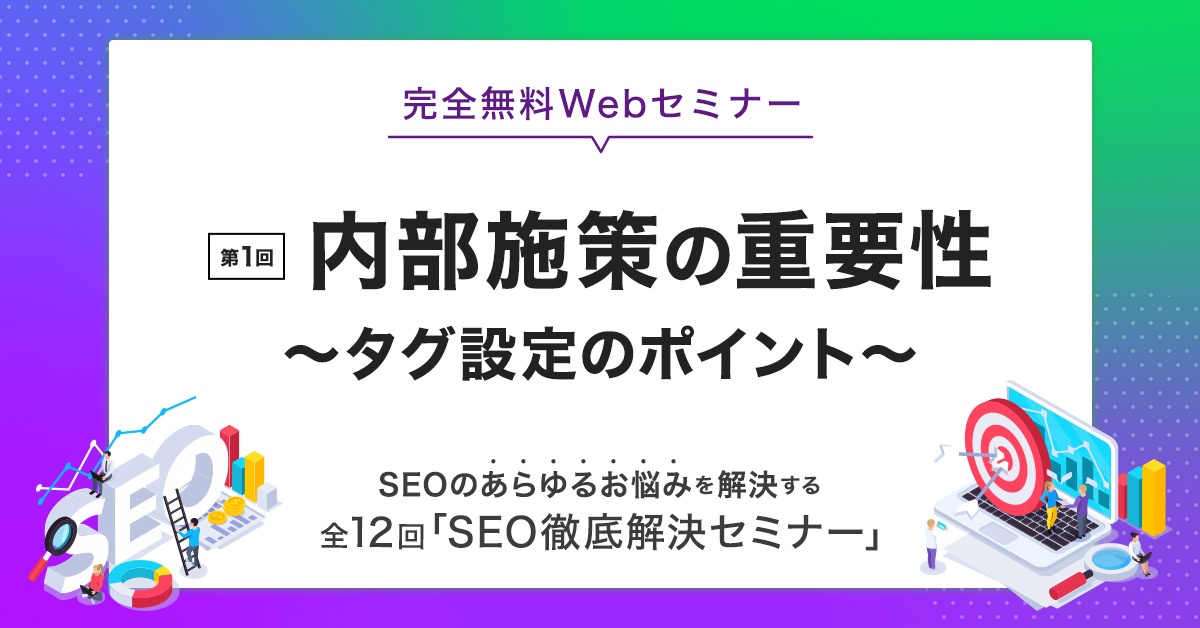
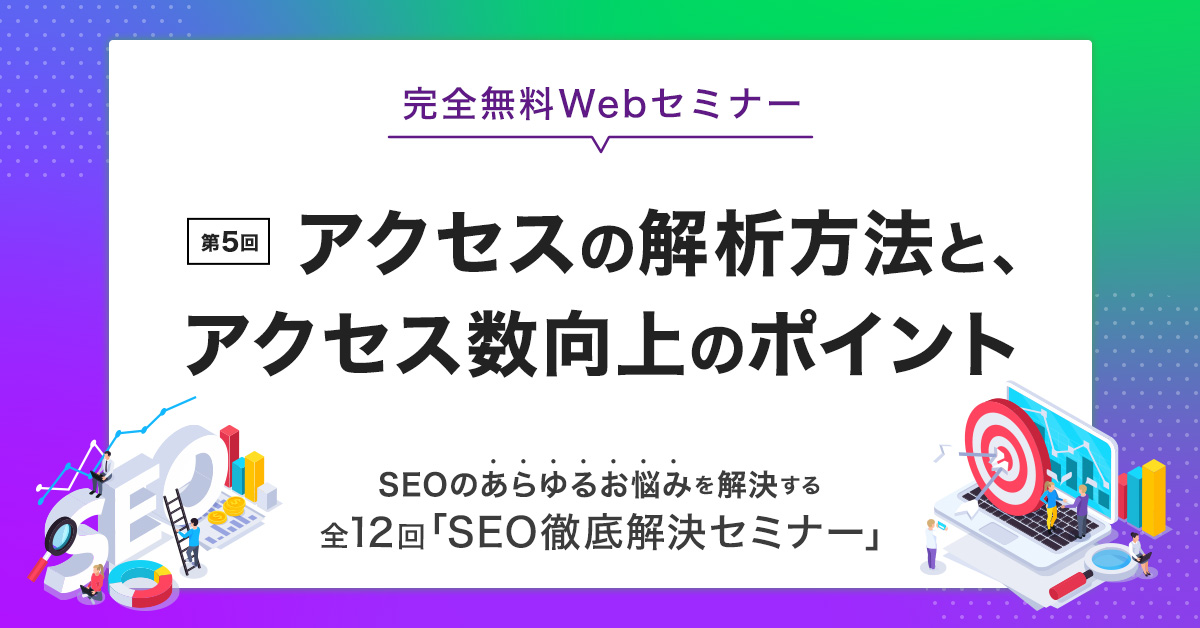
目次
理解いただくために、見たほうが早いですね。
ナレッジグラフ(の一例)は下記になります。
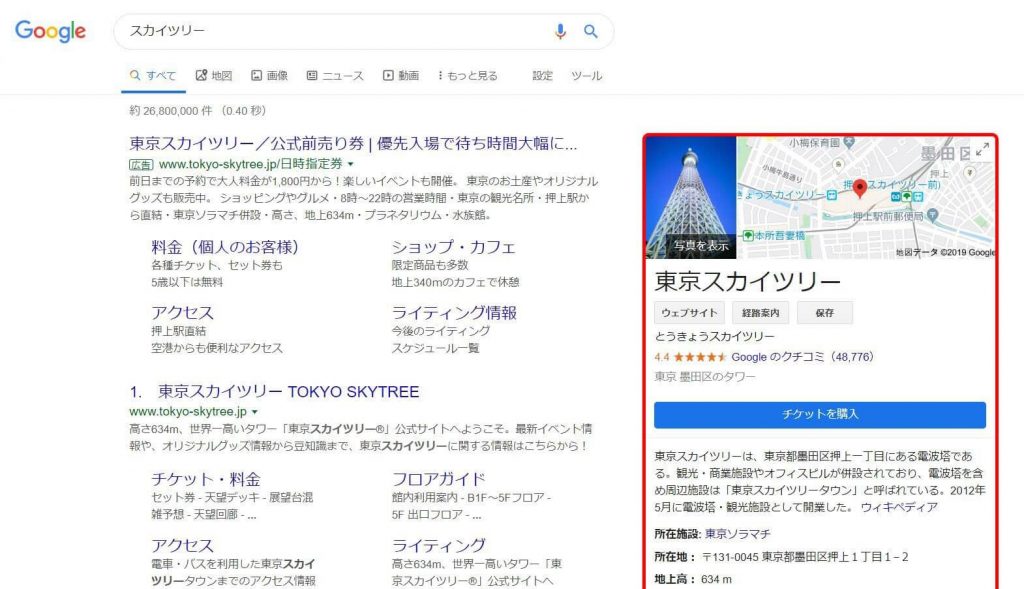
上記の例は「スカイツリー」で検索した例になります。
ナレッジグラフは検索結果のランキングとは別に、検索キーワードに関する情報を表示する機能のことです。
ここで言う「情報」には人物や作品、場所や物事など、様々な内容が含まれます。
また、ナレッジグラフによって表示されるボックスのことを「ナレッジパネル」といいます。
例でも、「所在地」「高さ」といった基本情報や「チケット購入」のリンクなど、様々な情報が表示されていますね。
ユーザーの意図を汲み取り、ニーズのある情報が表示されています。
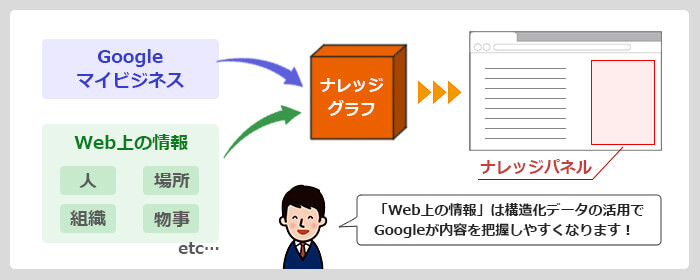
Googleは、「テキスト」「画像」「レビュー」「混雑状況」「営業時間」など、幅広い情報をwebサイトから引き出し、データとして蓄積しています。
ナレッジグラフは、それらのデータからGoogleがユーザーに役立つと判断した情報を表示しているものになります。
基本的には自動で生成されますが、ウェブマスターにもできることはあります。
「Googleマイビジネス」や「構造化データ」が該当しますが、これらについては後述します。
ナレッジグラフに表示される情報はGoogle判断になり、必ずしも正しいとは限りません。
ナレッジグラフ活用の際は、情報の正確性が保証されていないことに注意しましょう。
自身で管理している情報であれば、修正や変更を提案する方法はあります。
ですが、普段検索で目にする情報は正確とは限りません。
掲載写真の選択や、口コミの制御などができず、管理者の意図にそぐわない情報が掲載されることがあります。
画像の変更など提案できる箇所はありますが、確実性はありません。
特に自分で管理している会社情報やサービスは注意しましょう。
内容によっては修正を申請することが可能です。
ナレッジパネルと似ているためよく間違われてしまう仕組みがあります。
それが、「強調スニペット」です。
リッチスニペットとは?種類と設定方法(書き方)を解説します!
強調スニペットとは、ユーザーが質問をするような検索を行った際に、回答となるWebサイトを検索結果最上部に強調表示する仕組みのことです。
※下記画像のような感じです。

検索結果に特殊な形で表示されることは同じですが、掲載情報のソースが異なります。
ナレッジパネルはGoogleが収集したデータベースから表示されます。
強調スニペットはwebサイトの情報を一部抜粋し、表示されます。
ナレッジパネルは基本的に検索結果の上の方に表示され、認知度の向上や集客に効果的です。
しかし、前述したように掲載内容はGoogleの判断になります。
でも、ナレッジパネルにはできるだけ「意図した通りの情報」を掲載したいですよね。
Googleから「有益な情報」と判断してもらい、正しい情報をナレッジパネルに表示してもらう。
そのためにウェブマスターができることを紹介します。
Googleマイビジネスは、Googleの検索結果やGoogle Mapsなど、Googleが提供するサービスに無料で情報を掲載・更新・管理できるツールです。
ナレッジグラフは、Googleマイビジネスの情報を使用します。
特に企業や店舗の場合は、位置情報や営業時間など、ユーザーにとって有益な情報をナレッジパネルを通して発信する機会を得られます。
サービス提供地域は省略可能ですが、必ず入力することをオススメします。
オンラインショップなど実店舗を持たない場合は、「サービス提供地域」の指定が可能です。
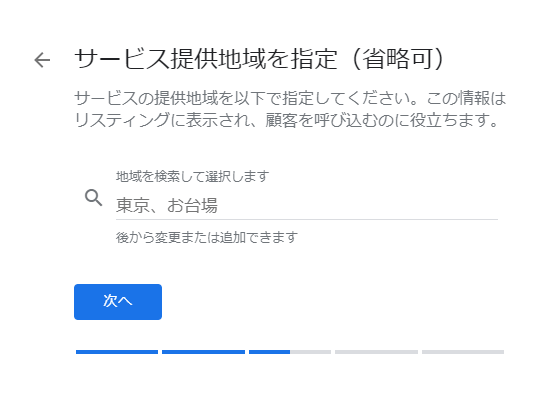
参考:Googleマイビジネス
参考:ビジネス情報を登録して確認する
構造化データとは、Webサイトのコンテンツを検索エンジンに認識してもらいやすくするためのデータです。
構造化データを使用することで、サイトに書いてある情報が、より正確にGoogleに伝わります。
Googleでも、内容を認識していないデータをナレッジパネルに載せられませんよね?
情報はGoogleが理解できるように伝えてあげましょう。

次に、ナレッジパネルの情報を修正したい場合の手順についてご紹介します。
該当するナレッジパネルの正式な管理者(代表者)だとGoogleに認識されていれば、直接Googleに修正依頼を出すことができます。
修正依頼はナレッジパネル内に表示される「情報の修正を提案」というリンクから行います。
※表示されている方は、次の修正依頼の流れをご覧ください。
表示されない場合は、下記の手順で認証を受ける必要があります。
1.Google アカウントを持っていることをご確認ください。お持ちでない場合は、Google アカウントを作成します。
引用:Google の認証を受ける
2.Google 検索に移動します。
3.自分自身、または自分が代表するエンティティを検索して、そのナレッジパネルを確認します。
4.一番下までスクロールし、[このナレッジパネルに対し申し立てを行う] をクリックします。
5.認証後に使用できる機能についての情報が表示されるので、確認します。
6.下記における公式のサイトやプロフィールのいずれかにログインし、Google サービスにおける該当エンティティの正式な代表者であることを確認します。次のいずれかを使用します。
・YouTube
・Search Console
正常にログインすると、Google で該当のエンティティを管理できます。
Googleから代表者の認証を受けている場合、下記の流れに沿って修正依頼を行います。
1.Google 検索を開きます。
引用:ナレッジパネルの情報を更新する
2.あなたが代表を務めるエンティティに関連付けられた Google アカウントにログインします。
3.ウェブとアプリのアクティビティが有効になっていることを確認します。
4.対象のエンティティを Google で検索し、ナレッジパネルを表示します。ナレッジパネルの上部に自分の エンティティのタイトルが表示されていることをご確認ください。
5.ナレッジパネルの上部にある [情報の修正を提案] をクリックします。このオプションが表示されない場
合は、次のいずれかが原因です。
・ナレッジパネルの申し立てに使用するアカウントでログインしていない。
・お使いの Google アカウントが、そのエンティティの正式な代表者としての認証を受けていない。認証を受ける方法の手順に沿って、認証を受けてください。
6.変更する情報をクリックします。提案事項が複数ある場合は、1件ずつ個別にフィードバックを送信してください。
7.表示されるボックスに、次のような簡単な説明を入力します。
・提案する変更内容を明記します。
・既存のコンテンツを提案内容に置き換える必要性を説明します。
・必要に応じて、提案する変更内容の裏付けとなる一般公開情報の URL を記載します。
8.[送信] をクリックします。
まとめると以下のようになります。
●修正/変更提案は検索結果のナレッジパネルから
●修正するならGoogleアカウントにログイン
また、「エンティティ」はここでは「該当ナレッジパネルの情報」に置き換えて問題ありません。
ウェブとアプリのアクティビティだけ忘れないようにしましょう。
ただし、できるのは提案までです。
必ず依頼内容が反映されるわけではありません。
強調スニペット、しごと検索、リッチスニペット、ナレッジグラフなど、検索結果はただのランキングではなくなってきています。
ランキング以外の検索結果をどれだけ理解し訴求できるかが、今後のSEOで必要になります。
数えきれないほどたくさんあるSEOの施策の中でも、ナレッジグラフは、目に見えるわかりやすい施策です。
今まで意識してなかった方は、この記事で紹介したような内容を試してみてくださいね。
また「対応方法が分からない」「自分でやるのは難しい」とお悩みの方には
実装も可能なジオコードのSEOがおすすめです!